惠普480 G5 MT系列臺式電腦如何改win7|重裝win7系統
- 2020-01-16 11:00:51 分類:教程
惠普480 G5 MT系列臺式電腦,,是惠普推出的臺式電腦,共有7款產品。同樣是搭載英特爾八代處理器,默認預裝win10,雖然win7微軟已經結束對它的支持,但還是有部分用戶想用win7,所以白云一鍵重裝系統要給大家帶來比較詳細的惠普480 G5 MT系列臺式電腦win10改win7教程。
惠普480 G5 MT系列臺式電腦裝win7系統安裝前需要準備的工具
3、同時我們還需要準備一個USM,啟動U盤(工具特點:1、支持PE下自動修復UEFI+GPT引導,2、支持LEGACY/UEFI雙引導,3、一鍵裝機自動注入nvme驅動),并把需要安裝的win7系統(集成最新USB3.0/usb3.1驅動,解決安裝六代CPU以上機型時USB無法使用問題,支持最新intel 八代和九代CPU裝win7 usb3.1驅動,完美支持intel uhd 630驅動)放到U盤里。還有特別需要注意的地方是:一定要備份好重要的數據才進行操作,要不然丟失數據就會很麻煩。
注意:UEFI+GPT安裝win7,只支持64位系統
注意:UEFI+GPT安裝win7,只支持64位系統
惠普480 G5 MT系列臺式電腦裝win7及Bios設置步驟(安裝win7系統比較重要的一步)
1、電腦在重新啟動或開機的時候,也就是在出現惠普Logo的時候,連續按Esc鍵,會出現引導界面,按照提示選擇Bios設置(F10);
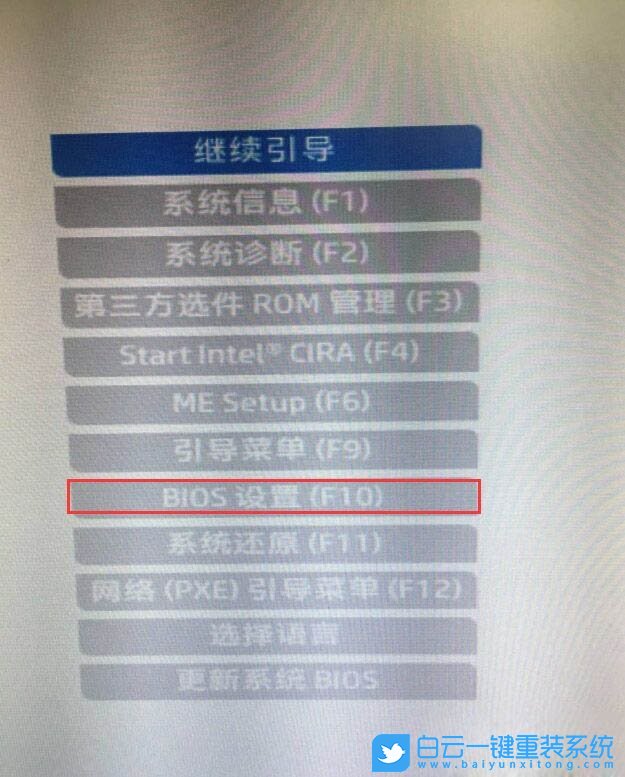
2、進到Bios后,先切換到先進選項卡下,回車選擇安全引導配置,進入安全引導配置“關閉安全啟動和開啟傳統模式支持”;
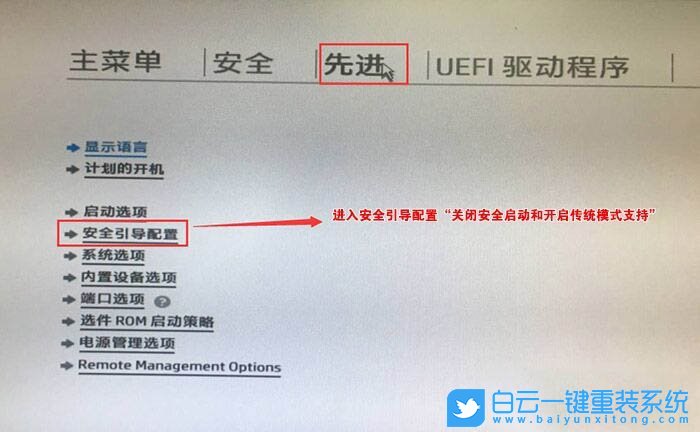
3、回車后,找到配置傳統支持和安全引導項,將配置傳統支持和安全引導改成啟用傳統和禁用安全引導,同時取消勾選啟用MS UEFI CA密鑰,最后按F10保存即可;
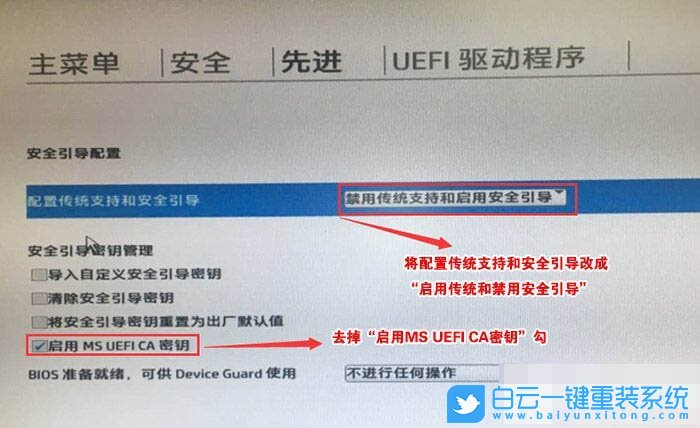
4、F10保存重啟后再次開機按ESC,然后選擇F10進入BIOS設置,將進入剛設置的地方,勾選清除安全引導密鑰,然后再次F10保存;
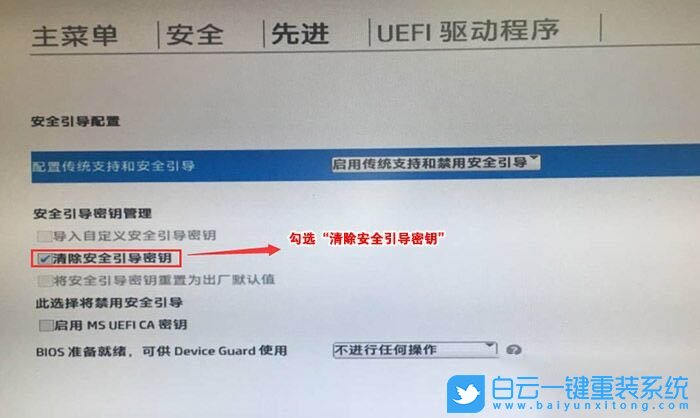
5、F10保存重啟后再次開機按ESC,然后選擇F10進入BIOS設置,切換到先進選項卡,回車選擇啟動選項進入;
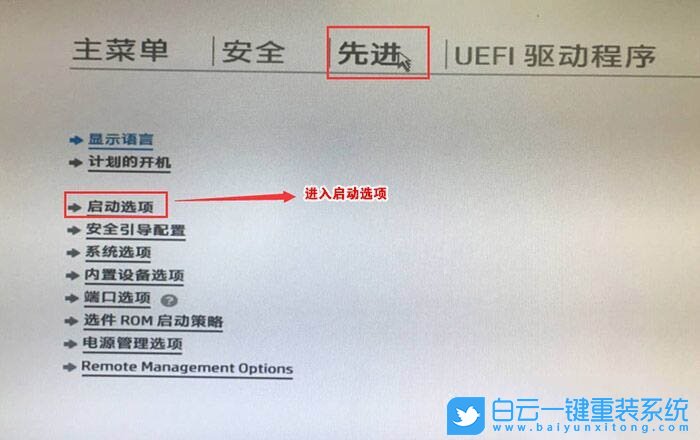
6、進入后,取消勾選UEFI引導順序,讓機器默認為傳統啟動,這樣方便安裝win7;
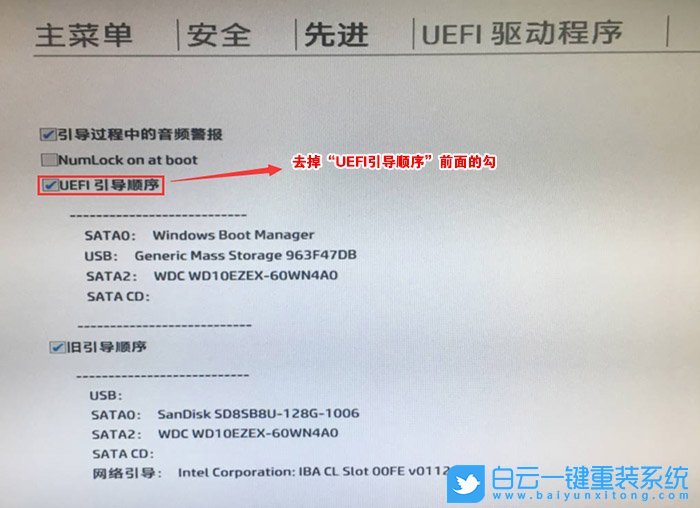
7、插入制作好的U盤啟動盤,重啟按Esc再按F9調出啟動管理對話框,選擇USB HDD識別到U盤啟動進入PE,回車;
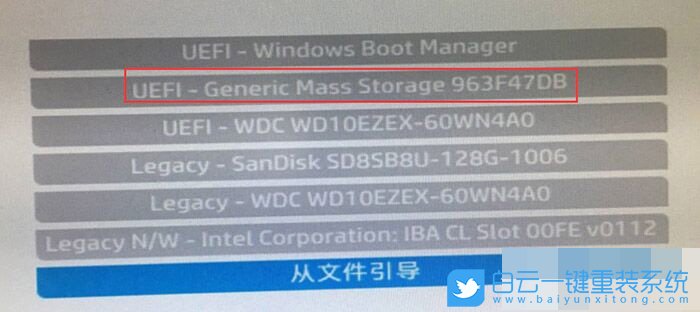
注意:如果采用UEFI+GPT模式安裝win7,Bios的設置有些區別,比如說:勾選UEFI引導順序、啟用MS UEFI CA密鑰等;
8、進入PE啟動主菜單后,回車選擇 04.啟動windows_10PE_x64(精簡版,適合常用維護) 進入PE;
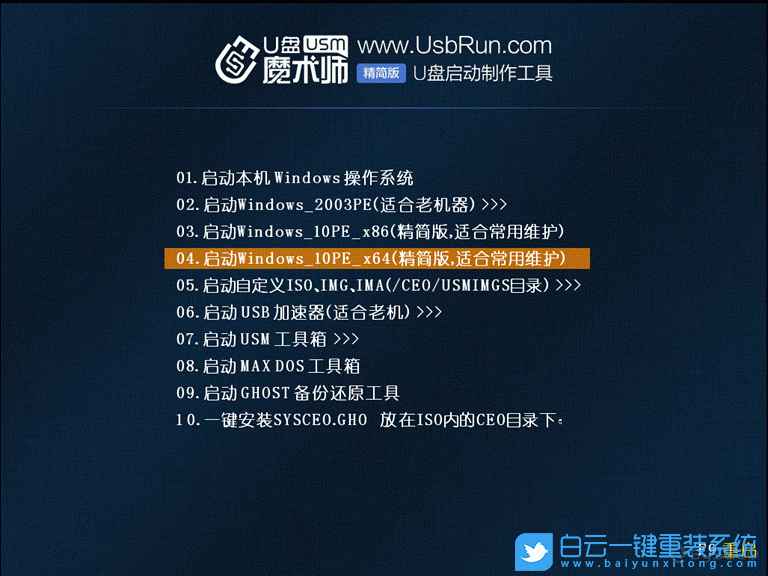
硬盤分區格式為GPT分區(注意惠普480 G5 MT系列臺式電腦裝win7系統,UEFI引導一定要改成GPT分區,否則安裝系統后引導不了)
1、進入已經制作好的U盤PE系統,雙擊運行PE桌面DiskGenius分區工具,然后右鍵選擇要轉換分區的磁盤,在打開的菜單項中,選擇,轉換分區表類型為GUID格式,轉換成功后,點擊左上角的保存更改即可,轉換分區會丟失數據,請大家做好備份再進行操作;
注意:如果默認是GPT分區,只需要格式化分區即可

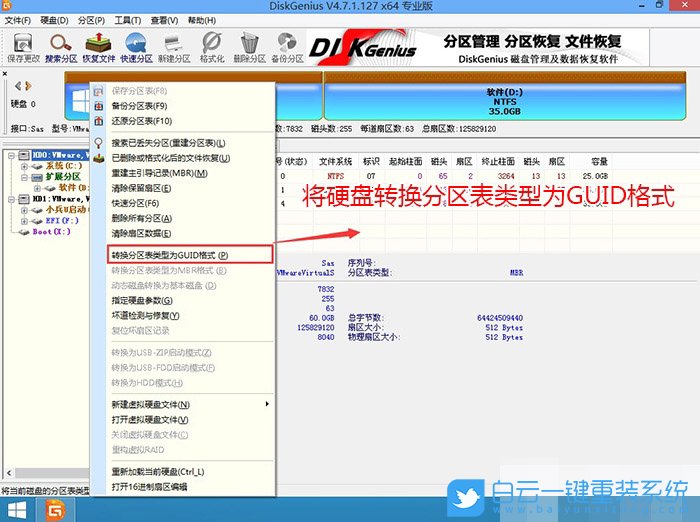
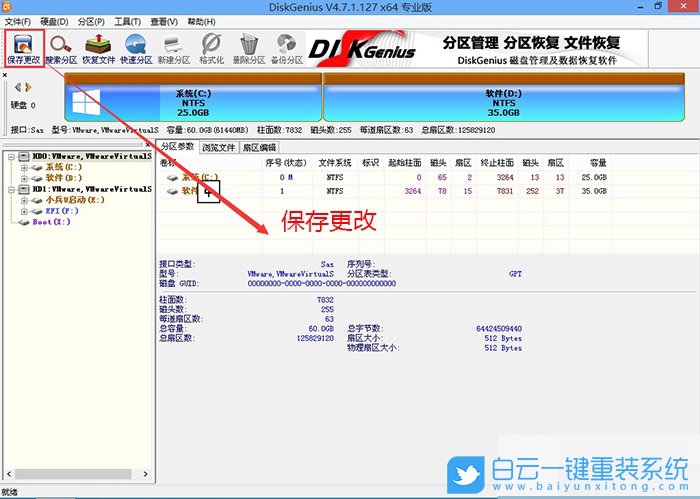
2、DiskGenius分區工具菜單欄,選擇要分區的磁盤,然后點擊上面的快速分區;
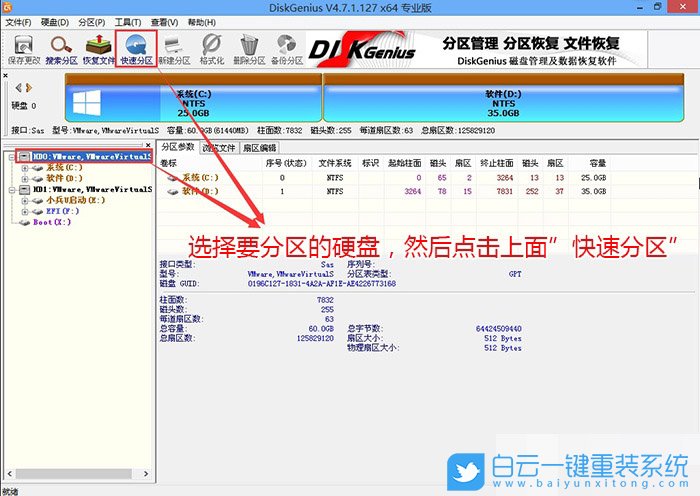
3、快速分區窗口中,選擇GUID分區表類型,然后選擇分區數目(大家可以根據實際情況看要劃分多少個分區),勾選創建新ESP分區和創建MSR分區,然后就是磁盤空間大小的設置,推薦C盤大小大于60G比較好,最后如果是SSD固態硬盤的話,要選擇4096扇區進行4K對齊;
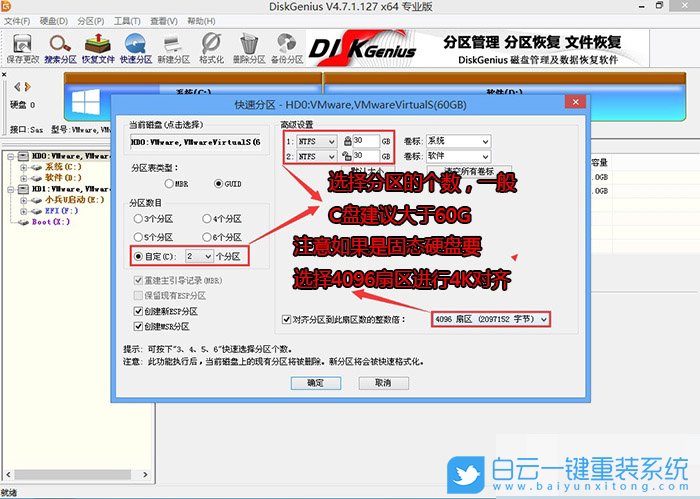
4、分區完成后,可以看到ESP和MSR分區已經完成,也就說明EFI系統引導分區已經建立完成,可以安裝系統了;
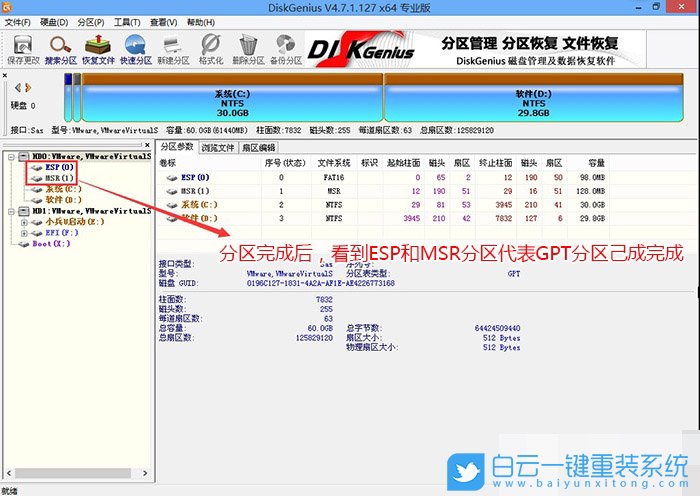
1、進入已經制作好的U盤PE系統,雙擊運行PE桌面DiskGenius分區工具,然后右鍵選擇要轉換分區的磁盤,在打開的菜單項中,選擇,轉換分區表類型為GUID格式,轉換成功后,點擊左上角的保存更改即可,轉換分區會丟失數據,請大家做好備份再進行操作;
注意:如果默認是GPT分區,只需要格式化分區即可

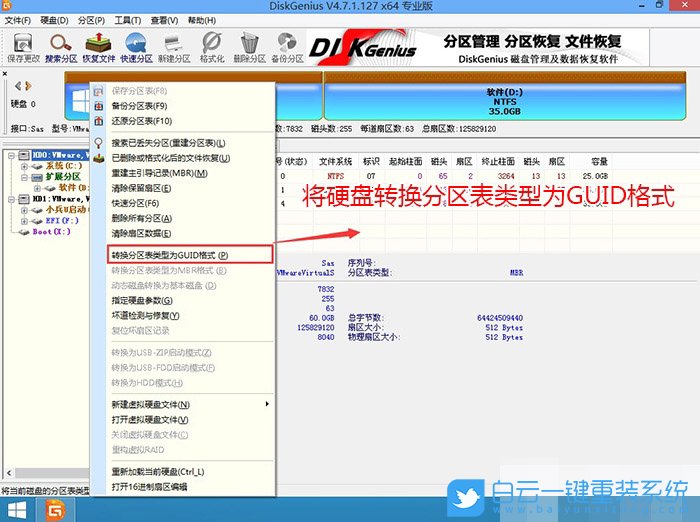
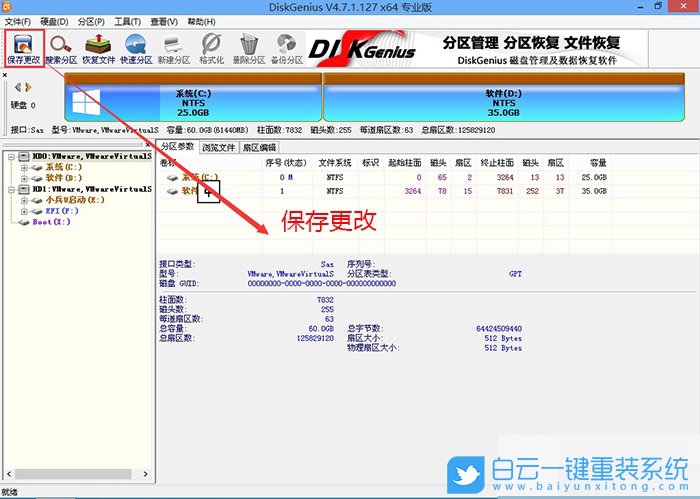
2、DiskGenius分區工具菜單欄,選擇要分區的磁盤,然后點擊上面的快速分區;
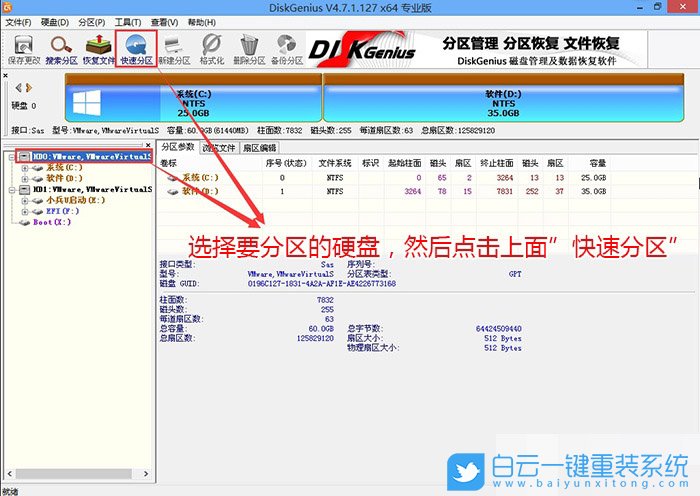
3、快速分區窗口中,選擇GUID分區表類型,然后選擇分區數目(大家可以根據實際情況看要劃分多少個分區),勾選創建新ESP分區和創建MSR分區,然后就是磁盤空間大小的設置,推薦C盤大小大于60G比較好,最后如果是SSD固態硬盤的話,要選擇4096扇區進行4K對齊;
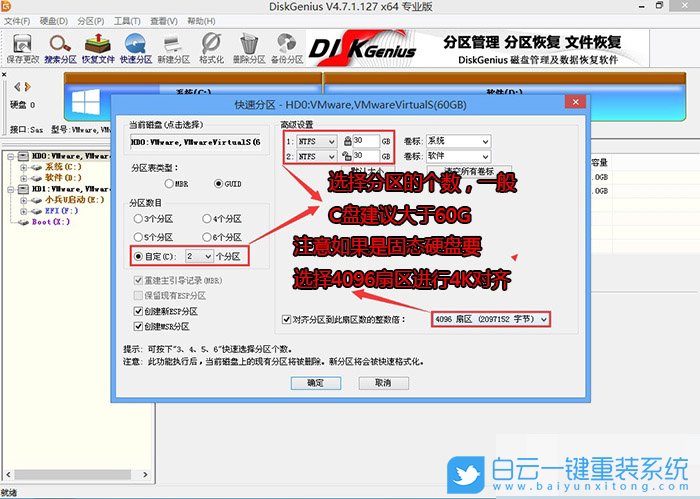
4、分區完成后,可以看到ESP和MSR分區已經完成,也就說明EFI系統引導分區已經建立完成,可以安裝系統了;
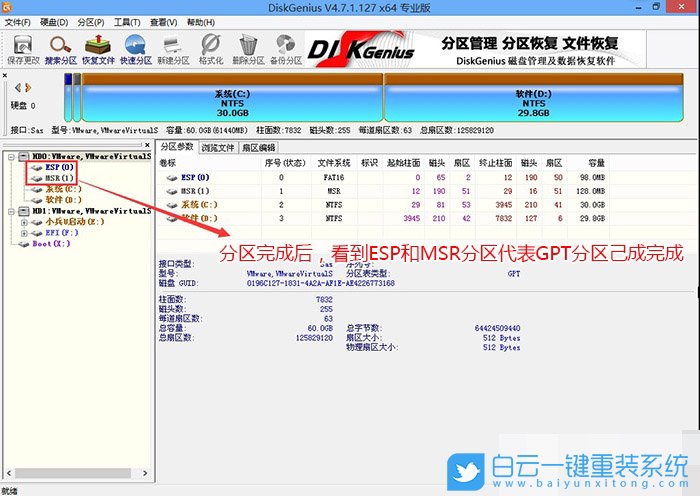
惠普480 G5 MT系列臺式電腦裝win7系統步驟


1、雙擊打開桌面上映像總裁,選擇要安裝的win7系統(映像總裁自動調用CeoMSX導入磁盤控制器及USB3.0驅動,不需要額外集成),點擊下一步;

2、選擇以C盤為系統盤,點擊下一步,最后我們只需要耐心等待,電腦會在這個過程中重啟多次,直到能進入桌面,win7就已經安裝成功了;

以上就是惠普480 G5 MT系列臺式電腦如何改win7|重裝win7系統文章,目前驅動總裁已經全面支持B360/B365/Z390/H370等主板USB驅動以及UHD610/620/630/P630集顯驅動,大家有需要的可以下載使用。如果這篇文章的方法能幫到你,那就收藏白云一鍵重裝系統網站,在這里會不定期給大家分享常用裝機故障解決方法。

Win10如何在非觸屏設備打開經典模式屏幕鍵盤|怎么打開屏幕鍵盤使用搭載win10系統的 觸屏設備用戶打開屏幕鍵盤,可以直接按設置 - 設備 - 輸入,里面就可以找到屏幕鍵盤的開關。 但是對

聯想拯救者刃7000K 2021臺式電腦11代CPU怎么裝Win7聯想拯救者刃7000K 2021系列臺式電腦,是聯想推出的臺式電腦,目前共有4款產品。英特爾酷睿i開頭11代系列處理器,默認預裝



